Als u op zoek bent naar software om meerdere IP adressen te pingen, dan heeft u wellicht een ping sweep tool nodig. Maar het vinden van de juiste tool om een reeks IP adressen te pingen kan lastig zijn. De markt barst van de tools en software, elk met zijn eigen voor- en nadelen, en het technische jargon kan verwarrend zijn, met termen als ping scan, echo request, en IPAM.
Om u te helpen ping te begrijpen en uw behoeften te identificeren, heb ik het jargon en de kernelementen van de ping sweep markt onderverdeeld in verteerbare secties. Na een overzicht van ping sweep, heb ik een lijst samengesteld van de beste ping sweep software die vandaag beschikbaar is. Mijn lijst van de beste ping sweep tools begint met SolarWinds® IP Address Manager, dat naar mijn mening de beste combinatie is van IPAM en ping sweep tool op de markt.
Uitleg over Ping en Ping Sweep
Hoe werkt Ping?
Wat is Ping Sweep?
Beste Ping Sweep Software
Aanvullende en Alternatieve Tools voor Ping Sweep
Hoe Kies Ik Een Software Om IP Bereik te Pingen
Uitleg Ping en Ping Sweep
“Ping” werd voor het eerst als technische term bedacht door de sonar technologie industrie, toen het werd geassocieerd met de opsporingsmogelijkheden van onderzeeërs. Een onderzeeër met actieve sonar projecteert een geluid, of een ping, dat weerkaatst als het een obstakel tegenkomt, zoals een andere onderzeeër. Dit is de technische oorsprong van ping, dat nu meer in verband wordt gebracht met IP-netwerkhulpprogramma’s en wat we ping sweeps noemen.
- Ping is beschikbaar op elk apparaat dat op een netwerk is aangesloten. Het is een command-line hulpprogramma, een standaardonderdeel van de mogelijkheden van een netwerkbeheerder.
- “Ping sweep” is de meer populaire naam voor een Internet Control Message Protocol (ICMP) sweep, een eenvoudige manier om potentiële netwerkproblemen te diagnosticeren en IP-adressen te identificeren die worden gebruikt door “levende” of “dode” hosts. Deze hosts zijn meestal computers, maar alles kan een host zijn, inclusief printers, computersystemen, websites, netwerken en apparaten.
Hoe werkt ping?
Echo verzoek en echo antwoord zijn de twee fundamentele aspecten van hoe ping werkt. In essentie is een echo verzoek het pakketje gegevens dat naar een specifiek IP adres of een reeks van IP adressen wordt gestuurd. De echo response antwoordt dan, en de aard van het antwoord kan belangrijke informatie onthullen over het IP adres bereik waarnaar de ping werd verzonden.
Wanneer de echo request wordt verzonden, kan de invoerwaarde een host, een domeinnaam of een IP adres zijn. De invoer bepaalt de route die door het echo verzoek wordt genomen, met de mogelijkheid om vertragingen of problemen met de route bloot te leggen, zodat stappen kunnen worden ondernomen om deze te verhelpen. Als u bijvoorbeeld een hostnaam invoert voor een apparaat in een netwerk, zal de ping-route worden geleid naar de lokale DNS-server, zodat deze het relevante IP-adres kan verkrijgen. Als u daarentegen een domeinnaam invoert, wordt eerst de webserver van het domein benaderd. Een IP-adres input zal resulteren in een direct round-trip time resultaat (RTT). Elk van deze ingangen kan verschillende informatie opleveren, die informatie kan verschaffen voor diagnostiek en algemene strategieën voor IP-adresbeheer.
Een gebruiker kan een probleem dat door een echo-respons wordt gesignaleerd, identificeren via het tijd-uitvoerveld. Tijdens een ping sweep waarbij alle netwerkapparaten worden getest, zouden gezonde apparaten binnen een beperkt tijdsbestek moeten reageren. Wanneer een apparaat niet aan deze trend voldoet, kan dit wijzen op een probleem dat moet worden aangepakt. Het zou bijvoorbeeld kunnen betekenen dat het apparaat beschadigd of overbelast is.
Een echo verzoek is eenvoudig gezegd de ping, terwijl de echo respons het ping antwoord is. Echo’s worden meestal gebruikt voor troubleshooting. Ze kunnen aantonen of TCP/IP-stacks correct zijn geconfigureerd en of er problemen zijn met de routes die pakketten nemen. Deze functionaliteiten zijn van cruciaal belang voor een succesvol IP-adresbeheer, omdat ze, als ze op de juiste manier worden gebruikt, verantwoordelijk kunnen zijn voor het diagnosticeren en verhelpen van netwerkstoringen.
Terug naar boven
Wat is Ping Sweep?
Een ping sweep wordt soms een ICMP sweep, een ping scan, of een “two-way handshake” protocol genoemd. De uitdrukking “two-way handshake protocol” geeft de manier weer waarop datapakketten worden verzonden en ontvangen: een host verstuurt gegevens, de andere valideert deze en antwoordt of de ping succesvol was.
Een pakket, in het geval van ping sweeps, is een geformatteerde eenheid van gegevens die is ontworpen om de route naar een IP-adres te testen. Een enkele ping wordt uitgevoerd via een ICMP echo request, waarbij een pakket naar een individueel IP-adres wordt gestuurd. Als het adres leeft, zal het terug pingen. Een ping sweep daarentegen houdt in dat meerdere ICMP echopakketten tegelijk naar verschillende hosts worden gestuurd. Ook hier geldt weer dat als er verbinding is, de host terug zal pingen.
Ping sweeps zijn een belangrijk onderdeel van het onderhouden en verbeteren van de netwerkbeveiliging. Je zou ping sweep kunnen gebruiken om:
- Ontdek welke IP-adressen actief of actief zijn op het netwerk
- Ontdek malafide apparaten die op het netwerk zijn aangesloten
- Zorg ervoor dat de IP-adressen op het netwerk overeenkomen met de documentatie
Ping sweeps zijn complexer dan enkelvoudige pings en kunnen meer geavanceerde softwarepakketten vereisen, met gespecialiseerde mogelijkheden. Ping sweep tools kunnen nuttig zijn bij het auditen van netwerken, helpen bij het identificeren van inactieve IP adressen, en bepalen welke IP adressen in een DHCP omgeving overeenkomen met hosts.
Sommige ping sweep software kan ook andere nuttige informatie over de hosts onthullen, naast hun “live” of “dead” status. Ze kunnen bijvoorbeeld vertellen of er pakketverlies was tijdens een ping, en hoe lang het duurde voordat het signaal terugkwam. Deze informatie kan gebruikers helpen bij het diagnosticeren van netwerkkwetsbaarheden en -fouten.
Terug naar boven
Beste Ping Sweep Software
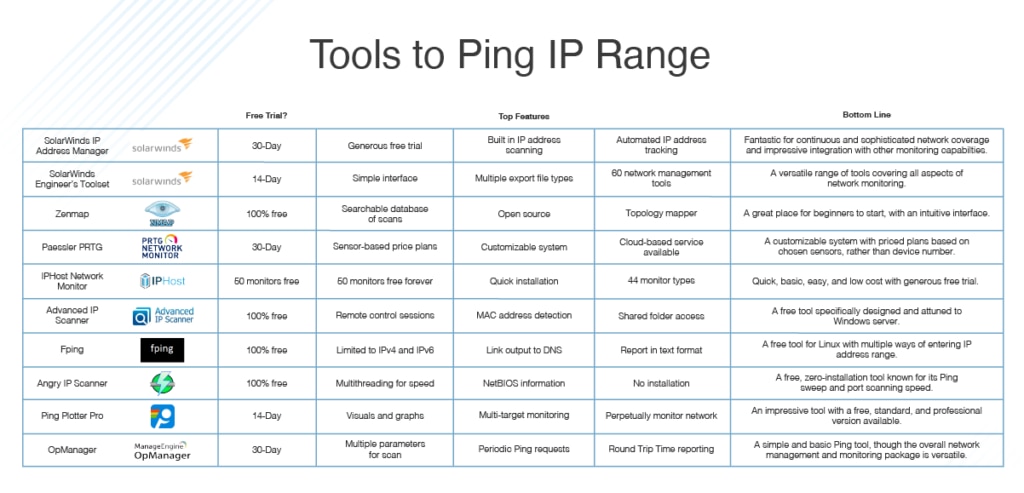
Ping tools worden steeds indrukwekkender. De mogelijkheden variëren, en bepaalde tools en software zijn veruit superieur aan andere in termen van gebruiksvriendelijkheid, uitgebreidheid en verfijning. Sommige kunnen netwerkinformatie onthullen zoals de grootte van elke request payload, hops limit, total test count, en request intervals.
Tools met strikt ping en ping sweep utilities zijn het meest geschikt voor kleine netwerken; grotere netwerken zullen meer geavanceerde tools nodig hebben. Een IP address manager (IPAM) biedt meer gecompliceerde functionaliteiten. Het kan u helpen om subnetten aan te maken, DHCP-toegewezen adressen in de gaten te houden en conflicten te vermijden. Hoewel netwerkbeheerders toegang kunnen krijgen tot bepaalde elementen van IP-adresbeheer via op het netwerk geïmplementeerde DHCP- en DNS-servers, zijn de mogelijkheden voor IP-adresbeheer in die gevallen beperkt. Voor grotere organisaties met veel netwerkknooppunten of meerdere subnetten is IPAM-software van derden wellicht de beste oplossing.
- SolarWinds IP Address Manager (IPAM)
SolarWinds IP Address Manager is de ultieme IPAM-software. Het overtreft ruimschoots de capaciteit van eenvoudige ping-veegprogramma’s, met ingebouwde functies voor het scannen van IP-adressen en een reeks andere functies om uw IP-adresbeheerstrategieën te stroomlijnen en te vereenvoudigen.
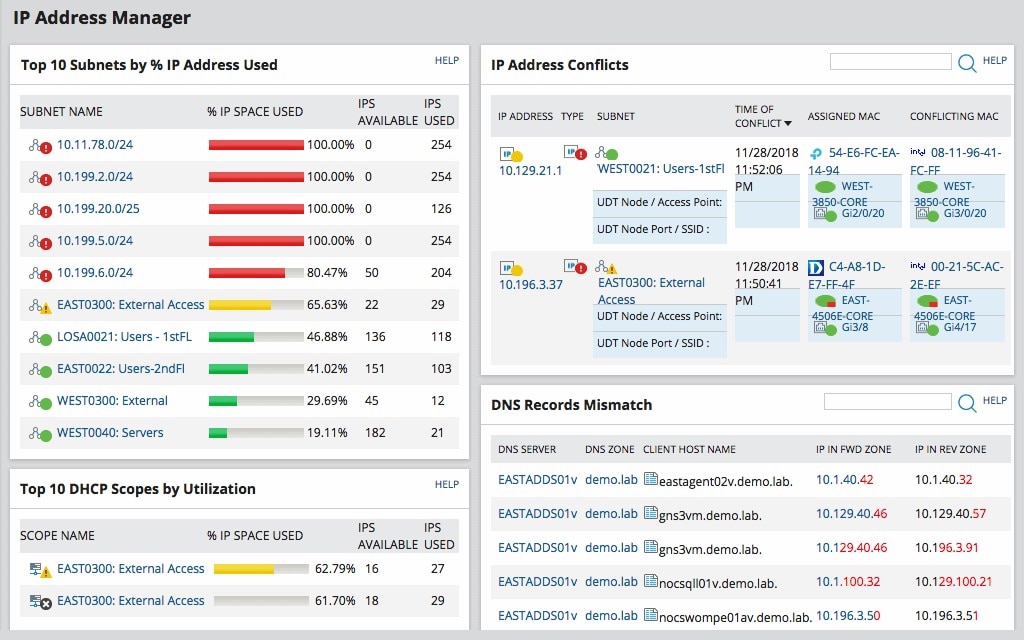
Kernfuncties
- SolarWinds IP-adresscanner: Deze functie combineert op slimme wijze ping met SNMP-strategieën, zodat u een up-to-date register van beschikbare IP-adressen kunt bijhouden. Afhankelijk van de gebruikersvoorkeuren kan deze automatisch worden uitgevoerd zonder dat handmatige tussenkomst nodig is, zodat uw pool van beschikbare IP-adressen naadloos wordt bijgewerkt.
- Geïntegreerd DNS-, DHCP- en IP-adresbeheer: Identificeer beschikbare IP-adressen, houd toezicht op DNS-vermeldingen, en maak reserveringen via een enkele console, waardoor uw netwerk betrouwbaarder wordt.
- Automatische statische IP-adres aanvragen: Met deze functie kunt u statische IP-verzoeken automatiseren, wat de inzet van apparaten kan versnellen.
- IP-adresproblemen oplossen, waarschuwen en rapporteren: Deze functionaliteit omvat adresconflicten, DNS-vermeldingen en scopes/subnetten, waardoor u toegang krijgt tot nuttige hulpprogramma’s voor probleemoplossing en waarschuwing. Als iets de prestaties beïnvloedt, zoals subnet capaciteitsproblemen, is het waarschuwingssysteem ontwikkeld om dit te markeren, zodat het zo snel mogelijk kan worden verholpen.
- Geautomatiseerde IP-adres tracering: Deze functie is ontworpen om het ontdekken van subnetten en het scannen van IP-adressen te versnellen door ze te automatiseren. Met deze belangrijke functie kunt u IPv4 en IPv6 actief beheren.
- Multi-vendor DHCP en DNS ondersteuning: Een echt veelzijdige functie, waarmee gebruikers DHCP- en DNS-servers kunnen bewaken en zones, scopes en records kunnen aanmaken, bewerken en verwijderen via een enkele, gecentraliseerde console.
Als alternatief voor een standaard ping sweep-tool, voldoet SolarWinds IPAM aan alle eisen. De geautomatiseerde functie voor het bijhouden van IP-adressen is deskundig ontworpen om de status van IP-adressen, eventuele hostnaamwijzigingen voor elk adres in het subnet met de tijdstempel en het MAC-adres van een pingscan van een reeks IP-adressen weer te geven. Bovendien kan de software bij het oplossen van een IP-conflict onthullen welk apparaat eerst het IP-adres had en vervolgens het IP-adres van het conflicterende apparaat wijzigen. Deze informatie is essentieel voor een effectieve probleemoplossing en diagnose van het netwerk, waardoor de downtime van het netwerk kan worden verminderd en kosten kunnen worden bespaard.
SolarWinds IPAM is een standalone applicatie met een eenvoudig installatieproces. Omdat het een Windows-centrische toepassing is, is de installatie van IPAM op een Windows-apparaat bijzonder eenvoudig. De software slaagt er echter wel in om niet-Windows IP-adressen te ontdekken.
SolarWinds biedt ook uitgebreide assistentie tijdens het installatieproces, door middel van een onboarding assistentieprogramma genaamd Smart Start, dat toegang biedt tot implementatie-experts die u kunnen helpen bij het installeren en optimaliseren van uw IPAM.
Profiteer van een volledig functionerende 30-dagen trial, die direct gratis van de SolarWinds-site kan worden gedownload.
- SolarWinds Engineer’s Toolset (ETS)
Als u niet alle functies van een IPAM nodig hebt, is de Engineer’s Toolset van SolarWinds de op één na beste oplossing. Het wordt geleverd met meer dan 60 tools voor netwerkbeheer, inclusief de Ping Sweep tool. Als ping discovery tool onderscheidt ETS zich door zijn eenvoud en gebruiksgemak: voer gewoon de reeks IP-adressen in die u wilt scannen.
van SolarWinds de op één na beste oplossing. Het wordt geleverd met meer dan 60 tools voor netwerkbeheer, inclusief de Ping Sweep tool. Als ping discovery tool onderscheidt ETS zich door zijn eenvoud en gebruiksgemak: voer gewoon de reeks IP-adressen in die u wilt scannen.
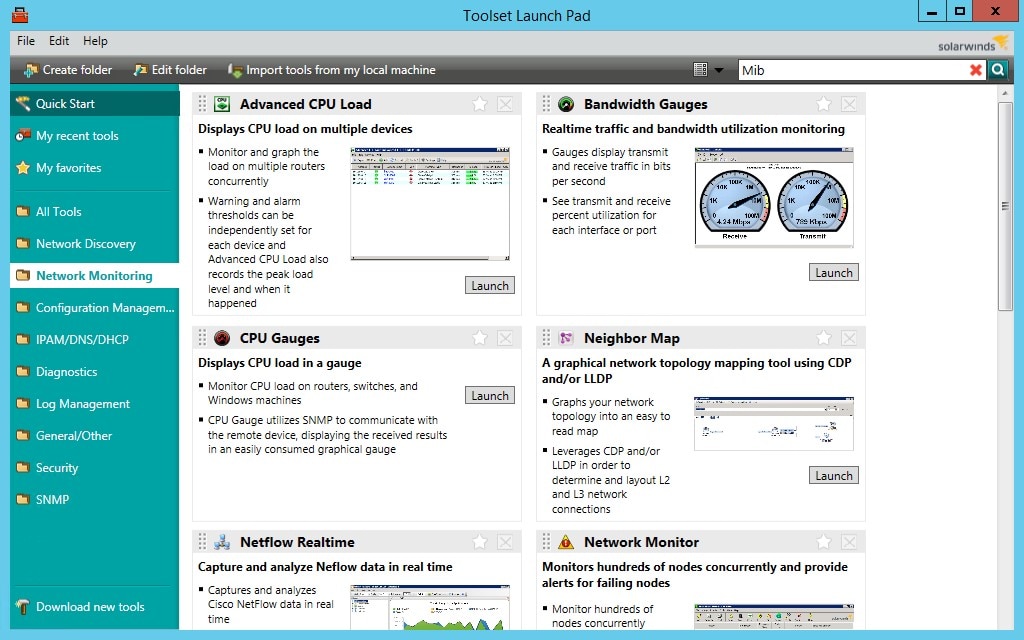
Kernfuncties
- Extraheer een lijst met alle IP-adressen die door een DHCP-server zijn toegewezen door eenvoudig een tekstbestand met een lijst IP-adressen te uploaden.
- Bekijk de resultaten van de pingscan, inclusief de tijd die hosts nodig hebben om te reageren en de hostnaam van elk gedetecteerd apparaat.
- Exporteer resultaten in een reeks bestandstypen, waaronder tekst, CSV, XML, en HTML.
- Importeer resultaten in een spreadsheet voor vergelijking met de lijst van de DHCP-server, zodat u verlaten adressen kunt identificeren.
- Vergelijk de huidige lijst van hostnamen met DNS server records, om er zeker van te zijn dat het rapport van de server de werkelijke netwerk adres status weergeeft.
De in ETS gebundelde tools zijn zeer veelzijdig en kunnen gebruikers geautomatiseerde netwerk discovery, real-time monitoring en alarmering, en netwerk stress testing mogelijkheden bieden. Hoewel het gebruikers niet de volledige functionaliteit van SolarWinds IPAM biedt, is het geschikt voor gebruikers die eenvoud verkiezen boven veelzijdigheid.
Probeer het gratis uit met een volledig functionele 14-daagse proefversie om te zien of het iets voor u is.
- Paessler PRTG Network Monitor
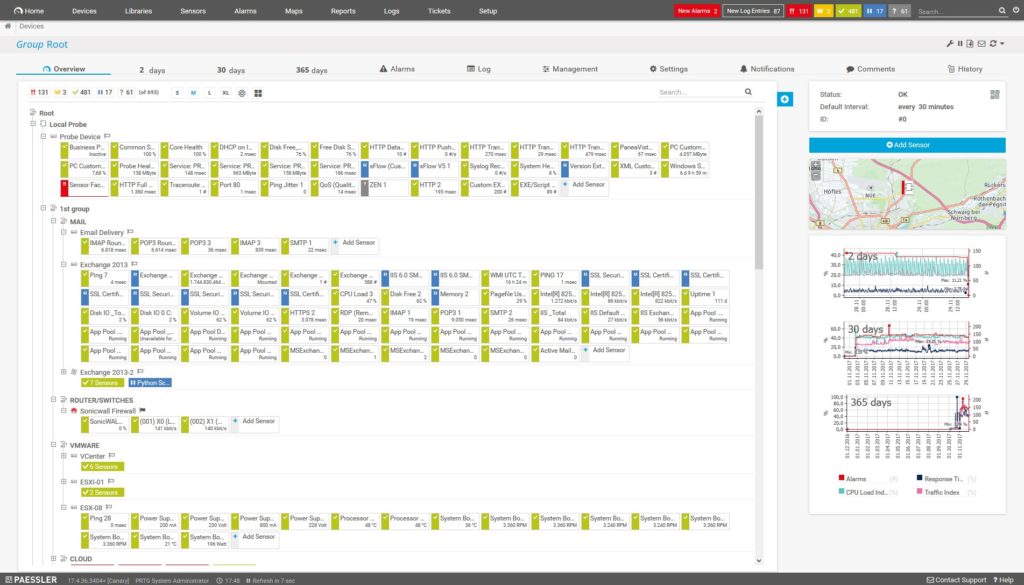
Paessler PRTG Network Monitor is een uitgebreide tool die bestaat uit een reeks protocollen en systemen, met ping-hulpprogramma’s als kern. Als monitoringtool maakt PRTG gebruik van technieken om netwerken en aangesloten apparaten in kaart te brengen, met extra mogelijkheden voor de prestaties van toepassingen en webservices. Het biedt een indrukwekkende zichtbaarheid, die zich uitstrekt tot externe sites en online diensten.
Van de onderscheidende kenmerken van dit product, is de ontdekkingsfase, gestart aan het eind van het installatieproces, bijzonder welkom. De ontdekkingsfase identificeert alle aangesloten netwerkapparaten en legt ze vast in een register, waarmee het hulpmiddel ook een netwerkkaart kan maken waarop verbindingen worden weergegeven. Dit is in wezen de ping sweep, die het systeem zeer effectief peilt.
Het PRTG ping sweep hulpprogramma gebruikt een ping commando in een looped routine, om toegang te krijgen tot elk knooppunt in het netwerk. Wanneer het verzoek een antwoord ontvangt, wordt het adres verder gesondeerd op relevante gegevens. De ping-functies van PRTG worden aangevuld met een reeks andere ontdekkingstools, die belangrijke apparaatkenmerken, waaronder hun status, kunnen lokaliseren.
Kernfuncties
- Kan worden geïnstalleerd op Windows of worden gebruikt als een cloud-gebaseerde service
- Continue detectiecyclus terwijl de monitoringsoftware actief is, waardoor de noodzaak voor handmatige tussenkomst wordt beperkt
- Automatische reorganisatie en bijwerking van netwerkkaart als de detectiecyclus verwijderde, toegevoegde, gewijzigde of verplaatste apparaten identificeert
- Toegang tot meer dan 50.000 sensoren, die individuele aspecten van netwerkbewaking en -beheer bestrijken
PRTG is geïmplementeerd als een groep sensoren, waarvan er één kan worden aangewezen als de ping-sensor. Dit betekent dat het systeem in hoge mate aanpasbaar is en niet gebaseerd is op het aantal apparaten op het netwerk – kies gewoon uw sensoren tot aan de limiet die door het prijsplan wordt opgelegd. Met de gratis versie van PRTG kunt u tot 100 sensoren implementeren. Een 30-daagse gratis proefversie met toegang tot onbeperkte sensoren is ook beschikbaar.
Hoewel de sensor-gebaseerde prijsplannen zeker hun voordelen hebben, is het moeten upgraden naar een hoger prijsplan om nieuwe sensoren aan te schaffen een duidelijke beperking. Ik geef de voorkeur aan toegang tot een volledige suite met managementtools.
Terug naar boven
- PingPlotter Pro
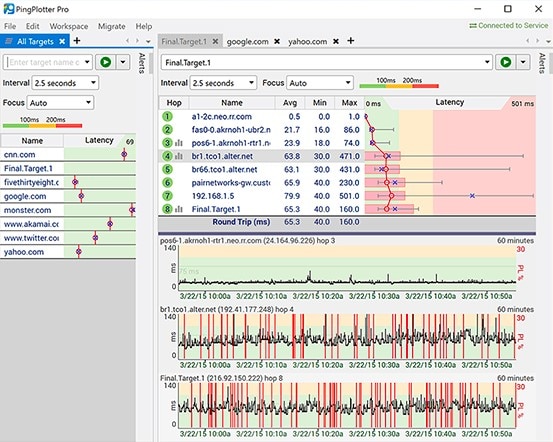
PingPlotter Pro is ontworpen om het vinden van de bron van netwerkprestatieproblemen eenvoudig te maken. Het grote voordeel van de software is de reeks visuele weergaven, waaronder grafieken, die het eenvoudiger kunnen maken om netwerkproblemen waar te nemen. Deze grafieken kunnen ook de communicatie binnen een bedrijf verbeteren doordat het gemakkelijker wordt om de bron van een probleem aan te tonen en actie te ondernemen.
Kernfuncties
- Alert functie om mogelijke problemen te markeren
- Compatibiliteit met verschillende pakkettypen voor testen
- Continue netwerk monitoring met geavanceerde statistieken in de vorm van grafieken en diagrammen
- Multi-target monitoring die het gebruik van ping en traceroute toestaat
PingPlotter Pro kan zo eenvoudig of geavanceerd zijn als de gebruiker wil. U kunt beginnen met een eenvoudige ping, en doorgroeien naar het verzamelen van latency en packet loss gegevens als u een meer uitgebreid beeld van het netwerk wilt krijgen.
PingPlotter is beschikbaar in een gratis editie, een standaardeditie en een professionele editie. PingPlotter Pro kan 14 dagen gratis worden uitgeprobeerd.
- IPHost Network Monitor

IPHost Network Monitor is een krachtig ping-hulpprogramma met een aanzienlijk kostenvoordeel. Deze software draait als een Windows-service en biedt basisfuncties voor ping-monitoring, waaronder het automatisch plannen van ICMP ping-verzoeken, waarbij respons, fouten en responstijd worden geregistreerd en gerapporteerd. Het biedt een eenvoudig waarschuwingssysteem, dat systeembeheerders op de hoogte stelt van eventuele prestatieproblemen.
Key Features
- Kies uit een reeks van kennisgevingstypen (bijv, SMS, telefoon, e-mail en hoorbare waarschuwingen)
- Scripts of programma’s starten als reactie op een probleem
- Resultaten bekijken in de vorm van HTML-rapporten met een grafische weergave
- Het automatische netwerkzoeksysteem toestaan een netwerk te scannen binnen een gespecificeerd bereik van IP-adressen
- Monitoringparameters instellen, waaronder monitornaam, monitordefinitie (d.w.z, wat moet worden gecontroleerd en hoe), tijdsinterval tussen polls, type rapporten dat wordt verzonden en hoe vaak, en afhankelijkheidsinstellingen
- Groep monitors op basis van hun type en het type host (bijv, op basis van locatie)
- Gebruik afhankelijkheidsinstellingen om monitoren afhankelijk te maken van de status van andere monitoren
- Kies uit 44 beschikbare monitortypen, waaronder SNMP, TCP, UDP, SMTP, POP3, FTP, en DNS
IPHost biedt 30 dagen gratis toegang tot de premium versie, die tot 500 monitoren dekt, en de gratis versie dekt tot 50 monitoren. Onthoud dat deze software basaal is, en dat de functionaliteiten beperkt zijn. De rapportage van ping-responsgegevens is bijvoorbeeld niet zo uitgebreid als de rapportagecapaciteiten van andere ping-tools.
Daar komt nog bij dat de ontwikkelaar wel ondersteuning biedt, maar dat gebeurt via e-mail of een online contactformulier, wat betekent dat de toegang tot hulp en advies waarschijnlijk traag verloopt.
- ManageEngine OpManager
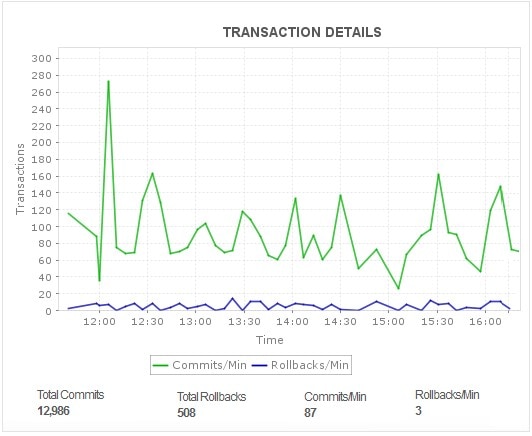
OpManager, van Manage Engine, is een geïntegreerde toepassing voor prestatiebewaking. Door zijn veelzijdigheid onderscheidt het zich van andere tools: het is een volledig end-to-end netwerkbeheersoftware die een samenhangende aanpak biedt voor het bewaken van de IT-infrastructuur. OpManager bevat Ping Monitor, die de bereikbaarheid van hosts en IP-adressen bijhoudt, en gegevens ophaalt met betrekking tot de beschikbaarheid van het apparaat of de server.
Key Features
- Periodically sends a Ping request to specified hosts to confirm they’re still active
- Monitors packet loss, packets sent, and packets received parameters, among others
- Gathers data on RTT
ManageEngine is known for its versatility as a provider, claiming to offer support for the widest range of technologies. OpManager, however, simply does not provide the scope of features offered by other products in this guide.
Back to top
- Zenmap
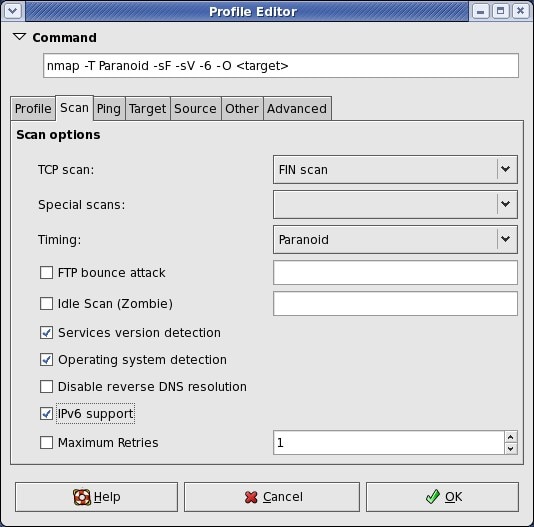
Zenmap is a free GUI version of the Nmap collection of network tools, which are also free to use. Zenmap allows you to save regular scans as profiles, making running them a simple process. Daarnaast kunnen scan resultaten worden opgeslagen en bekeken wanneer het de gebruiker uitkomt, recente scans worden gecompileerd in een database voorzien van zoek functionaliteit, en meer ervaren gebruikers kunnen de commando creator gebruiken om Nmap commando regels te bedenken.
Als de officiële security scanner GUI voor Nmap, is Zenmap ontworpen om Nmap toegankelijk te maken voor netwerk management beginners, terwijl het toch geavanceerde functies biedt voor ervaren Nmap gebruikers om van te profiteren. In die zin is Zenmap wat je er zelf van maakt.
Kernfuncties
- Gebruik Zenmap met Linux, Mac OS, Windows en Unix
- Maak je eigen scan-specificaties door bestaande profielen te bewerken en op te slaan als nieuwe versies
- Voer scans uit met ping en TCP
- Verhaal de IP-adressen van actieve hosts en de hostnaam van elk apparaat
- Bekijk open poorten als TCP is geactiveerd.
- Genereer rapporten over ruwe uitvoergegevens, waarvan de weergave kan worden aangepast om de interpretatie door de kijker te vergemakkelijken
- Gebruik de Topology Mapper om een grafische weergave van alle netwerkverbindingen te bekijken
- Alle resultaten kunnen worden opgeslagen als XML-bestanden
Als een gratis en open-source toepassing, kan Zenmap slechts zoveel doen. Naar mijn mening maken de toegankelijkheid voor beginners en de intuïtieve interface het tot een van de beste gratis ping-tools op de markt, maar het kan niet concurreren met de reeks functies die premium software biedt.
- Pinkie
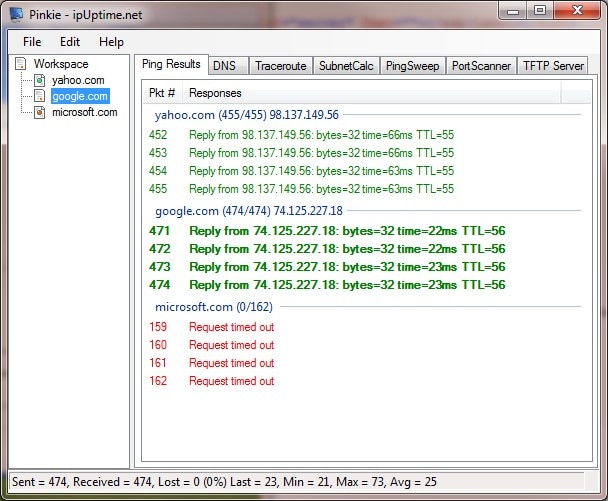
Voor een gratis tool heeft Pinkie veel te bieden. Met de ping sweep-functie kun je “live hosts” opgeven als vereiste voor de ping-scan, evenals het aantal en de reeks hosts die moeten worden gescand. De records die de scan oplevert, bevatten de hostnaam en de responstijd. Deze records kunnen in een bestand worden opgeslagen door ze naar het klembord te kopiëren en ze dan in een bestand te plakken. Hoewel dit u in staat stelt om uw eigen bestandstype te bepalen, zou het mooi zijn als het exporteren van gegevens naar bestanden een ingebouwde functie zou zijn.
Eenmaal geplakt in een bestand, kunt u handmatig de resultaten vergelijken met een record van de DHCP server. Nogmaals, het zou beter zijn als dit minder handmatige interventie vereiste.
Pinkie bevat traceroute en port scanner utilities, die nuttige informatie kunnen onthullen over een netwerk en de aangesloten hosts.
Key Features
- TFTP server
- Subnet calculator
- Intuïtieve “One Window, One App” interface
- Gebruik van meerdere iconen om apparaatstatus weer te geven
Van deze functies vond ik wat Pinkie zijn “One Window, One App” interface noemt, het meest interessant. Het maakt het in wezen mogelijk om pingen uit te voeren via een enkel venster, waardoor de gebruiker een ping naar elke host kan starten en stoppen, en ook ping resultaten kan kopiëren en loggen. Pinkie wijst er terecht op dat dit niet iets is wat de Command Prompt voor je kan doen.
Hoewel Pinkie veelzijdig genoeg is om deze lijst te halen, is de noodzaak om handmatig te kopiëren en plakken om gegevens te exporteren beperkend. Pinkie is alleen beschikbaar op Windows-servers.
- Advanced IP Scanner
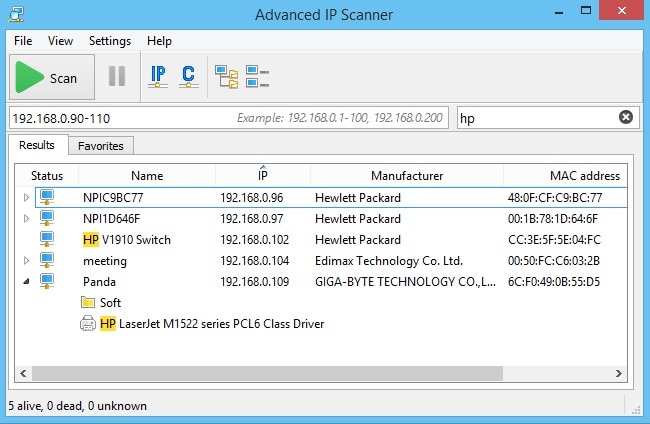
Advanced IP Scanner is een ander gratis hulpprogramma dat is ontworpen om op Windows te draaien. Het wordt wereldwijd door meer dan 30 miljoen mensen gebruikt, waarschijnlijk dankzij de gebruiksvriendelijkheid en de focus op het verstrekken van de meest relevante informatie voor netwerkbeheer en -bewaking. Advanced IP Scanner is een betrouwbare ping scanning tool, met een aantrekkelijke minimalistische benadering om gebruikers te voorzien van de kerncomponenten van effectieve ping mogelijkheden.
De basis van deze IP scanner is eenvoudig: voer een scan IP adresbereik in, specificeer een lijst van IP adressen om te controleren indien nodig, en start de sweep. Zodra live nodes zijn geïdentificeerd, kunt u vervolgens toegang krijgen tot een apparaat en er commando’s op uitvoeren. Resultaten van de scan kunnen worden geëxporteerd als CSV-bestanden, en de gegevens kunnen worden geïmporteerd in een spreadsheet voor vergelijking met DHCP-server records.
Kernfuncties
- Hostnaam, MAC-adres en leverancier van netwerkinterfaces worden weergegeven in de scanresultaten
- Mogelijkheden voor bediening op afstand met elke ontdekte Windows-host (via RDP en Radmin)
- Toegang tot gedeelde mappen
- MAC-adresdetectie
Dit hulpprogramma is volledig draagbaar en hoeft niet te worden geïnstalleerd, wat betekent dat gebruikers er vanaf elke locatie toegang toe hebben. Het mist echter de reeks functies die beschikbaar zijn in meer uitgebreide software. Het importeren van adreslijsten is bijvoorbeeld een beperkte functie, waarvoor gebruikers XML-bestandstypen moeten gebruiken.
- Fping
Fping is een gratis opdrachtregeltool voor Linux-systemen die een IP-adresbereik als parameter nodig heeft om een scan te starten. Er zijn verschillende manieren om dit IP-adresbereik in te voeren, onder andere in CIDR-notatie met een maskerlengte en adrescombinatie. Als alternatief kunt u een lijst met adressen in een bestand samenstellen, en dit bestand vervolgens in het commando importeren.
Key Features
- Mogelijkheid om scan te beperken tot IPv4 of IPv6 adressen
- Mogelijkheid om alleen actieve hosts te specificeren
- Mogelijkheid om uitvoer te koppelen aan DNS records
fping laat u een rapport genereren over IP adres toewijzing in tekst formaat, dat vervolgens in de software kan worden ingevoerd. Toch heeft het, als gratis tool, zijn beperkingen. Het is bijvoorbeeld een on-demand tool, hoewel dit gebruikers er niet van weerhoudt om runs te plannen via een batchbestand dat als een crontaak wordt uitgevoerd.
Terug naar boven
- Angry IP Scanner
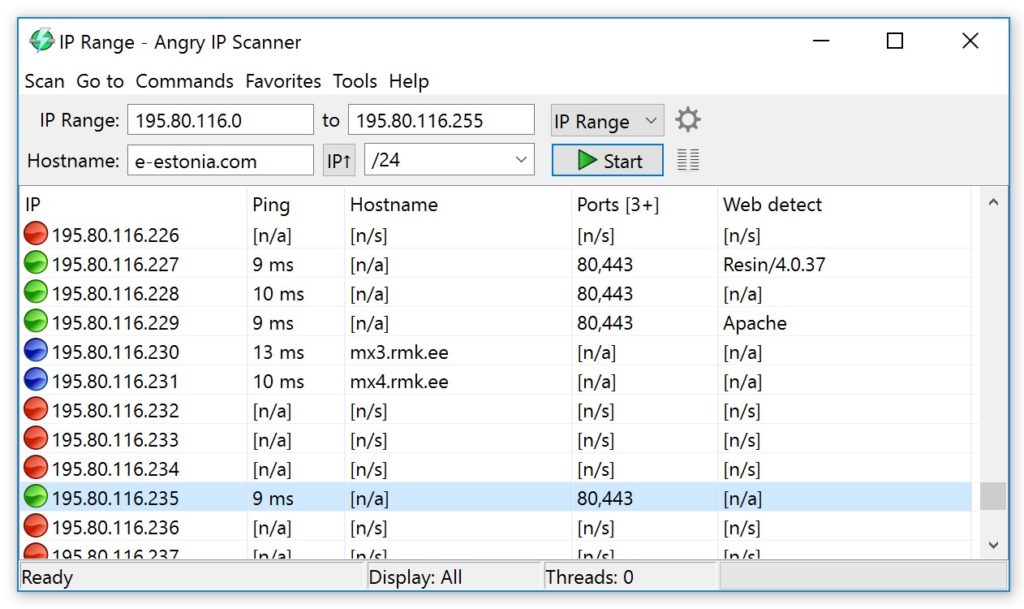
Angry IP Scanner is een populaire gratis tool. Zijn voordeel is zijn snelheid, die kan worden toegeschreven aan het gebruik van multi-threading. Dit betekent dat voor elk IP-adres een aparte scanthread wordt aangemaakt. Het is een zeer efficiënte poortscanner, die zowel lichtgewicht als cross-platform is.
Net als veel van de andere tools in deze gids geeft Angry IP uitgebreide details over de scanresultaten, waaronder hostnaam, MAC-adres en relevante poortgegevens. Host gegevens kunnen worden uitgebreid als u besluit om relevante plugins te implementeren, wat betekent dat de gegevens die zijn verkregen uit de scans kunnen worden onderzocht in de diepte.
Kernfuncties
- Gebruik van NetBIOS om informatie te verkrijgen, inclusief computernaam en werkgroepnaam
- Detectie van webservers
- Aanpasbare openers
- Mogelijkheid om favoriete IP-adresreeksen samen te stellen
- Mogelijkheid om scanresultaten op te slaan in CSV, TXT, XML, of IP poort lijst bestanden
- Compatibiliteit met Windows, OS X, en Linux
Ik hou van Angry IP vanwege de scansnelheid en de beschikbaarheid van extra plugins. De belangrijkste beperking van deze scanner is dat je, om plugins toe te voegen en de functionaliteit uit te breiden, Java-code moet kunnen schrijven.
Terug naar boven
Aanvullende en alternatieve gereedschappen voor Ping Sweep
In deze sectie bekijken we drie gereedschappen die ofwel als alternatief voor ping sweep utilities kunnen dienen ofwel deze kunnen aanvullen:
- IP adres managers
- Traceroute
- Port mappers
IP Adres Managers
Als uw netwerk zich uitbreidt en ping sweeps tijdrovend beginnen te worden, bent u wellicht de basis ping sweep producten ontgroeid. In plaats van tijd te besparen, verspilt u misschien tijd. Overweeg in dat geval een IP-adresmanager als alternatief.
Een IP-adresmanager biedt een geavanceerdere en uitgebreidere manier om een netwerk te beheren. Het kan bijvoorbeeld meer gedetailleerde informatie verschaffen over het gebruik van IP-adressen. Ping sweep tools zijn een aanvulling op IP-adresbeheer, maar kunnen nooit een volwaardige IPAM vervangen.
Traceroute
Traceroute, ook wel tracert of tracepath genoemd, is een netwerktool die nauw verwant is aan ping. Het wordt gebruikt om het pad te identificeren dat pakketten nemen. Het kan worden gebruikt naast een ping sweep tool om een breder en meer gedetailleerd beeld van uw netwerk te schetsen.
Hoewel de functionaliteiten van traceroute en ping sweep software vergelijkbaar klinken, is er een belangrijk verschil. Terwijl ping dient als een snelle en eenvoudige manier om te bepalen of specifieke servers live en bereikbaar zijn, evenals hoe lang het duurt om gegevens te verzenden en te ontvangen, traceroute’s nut richt zich op de exacte route van en naar de server.
Traceroute brengt de route in kaart in stappen, of “hops”, en rapporteert de tijd die tussen elk genomen wordt. Het kan gebruikers toegang geven tot een reeks van informatie, waaronder hop-nummer, beste tijd tot op de milliseconde, RTT, IP-adressen, land, en de tijd om te leven (TTL). Deze informatie kan u helpen te identificeren waarom bepaalde verbindingen niet zo goed presteren als u zou willen. Het kan u ook laten zien hoe systemen met elkaar verbinden, en een visualisatie geven van hoe uw doelsysteem en ISP verbinding maken met het internet.
In tegenstelling tot ping, gebruikt traceroute UDP pakketten. Het zendt een reeks van deze pakketten uit, met de TTL geleidelijk oplopend. Het TTL-veld bevat een getal dat overeenkomt met het aantal routers dat het pakket kan passeren. Telkens wanneer het pakket een router bereikt, wordt dit getal met één verminderd. Wanneer het TTL-veld nul bereikt, wordt het pakket gedropt.
Door ping en traceroute te combineren, kunt u een uitgebreide en gedetailleerde kaart van uw netwerk maken. In feite gebruiken veel van de hierboven besproken ping sweep tools een combinatie van ping en traceroute om gebruikers een beter beeld te geven van hun netwerk.
Port Mappers
Port mappers gebruiken zowel TCP als UDP om te controleren of individuele apparaatpoorten open of gesloten zijn. Ping, daarentegen, houdt zich niet bezig met poortnummers. Om deze reden kan een port mapper een nuttige aanvulling zijn op een ping sweep tool.
Port mapping, ook bekend als port forwarding, koppelt het nummer of de versie van een ONC RPC (Open Network Computing Remote Procedure Call) aan een netwerkpoort. De ONC RPC server vraagt de port mapper dan een uniek TCP/UDP protocol poortnummer toe te wijzen aan een RPC programma. Eenmaal gestart, wordt de port map gebruikt om gegevens te ontvangen van en te zenden naar gekozen poorten. Veel port mappers zijn ontworpen om poorten toe te wijzen aan programma’s die dat nodig hebben.
Eenvoudige ping sweep tools rapporteren misschien niet over apparaatpoorten, maar meer geavanceerde ping sweep software kan deze functionaliteit wel hebben, waarbij een combinatie van protocollen wordt uitgevoerd om te profiteren van de voordelen van port mapping.
Terug naar boven
Hoe kies je een software om IP Range te pingen
Ping tools variëren sterk. Ze kunnen op verschillende manieren worden geïmplementeerd, en veel tools op de markt bieden meerdere commandoregel-functionaliteiten. Met zo’n scala aan beschikbare opties is het niet eenvoudig om te weten welke voor u en uw bedrijf de juiste is. Welke oplossing u kiest, hangt deels af van de vraag of u een klein bedrijf bent dat op zoek is naar een eenvoudige tool om een reeks IP-adressen te pingen, of een onderneming die behoefte heeft aan een uitgebreide IP-adresbeheerder.
Wat uw eisen ook zijn, u kunt niet in de fout gaan met SolarWinds IPAM-een software van topklasse die volledig geïntegreerd DNS-, DHCP- en IP-adresbeheer biedt, problemen met IP-adressen opspoort en rapporteert, en de mogelijkheid biedt om IP-adresaanvragen te automatiseren en te stroomlijnen in aanvulling op de ping sweep-functie.